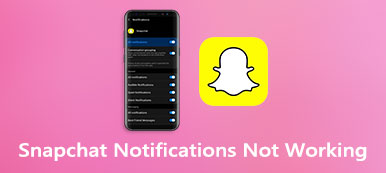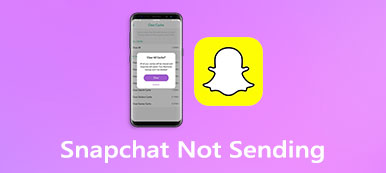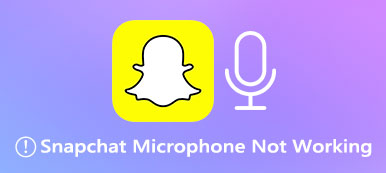Facebook 允許您阻止某人避免看到他們的帖子。 由於不同的原因,您可能在 Facebook 上屏蔽了某人。 當然,當您有這樣的需要時,您可以輕鬆地在 Facebook 上取消阻止人們。 問題是, 你如何在 Facebook 上解鎖某人?
這篇文章講述瞭如何從 iPhone 和 Android 手機上的阻止列表中刪除 Facebook 用戶。 當您決定取消阻止某人並將其重新添加到 Facebook 上的好友列表時,您可以按照以下指南輕鬆完成此操作。

- 第 1 部分。 在 iPhone 上的 Facebook 上取消阻止某人
- 第 2 部分。 在 Android 手機上取消阻止 Facebook 上的人
- 第 3 部分。 在 Facebook 網站上取消阻止某人
- 第 4 部分。 如何傳輸和恢復 Facebook 數據
- 第 5 部分。有關如何在 Facebook 上取消阻止某人的常見問題解答
第 1 部分。 如何在 iPhone 上解鎖 Facebook 上的某人
這部分將指導您檢查您的 Facebook 阻止列表並在 iPhone 上取消阻止某人。
步驟1 在 iPhone 上,打開 Facebook 應用程序,然後點擊右下角的「選單」按鈕(顯示三條堆疊的水平線)。向下滾動找到 設定 選項下 設置和隱私.
步驟2 在主設置界面,找到 閉塞 選項並點擊它。 在新的屏蔽界面中,您可以看到被屏蔽人員的列表。 找到您要從此列表中刪除的用戶,然後點擊相關的 解除封鎖 按鈕。 在這裡你需要點擊 解除封鎖 再按一次按鈕以確認您的操作。
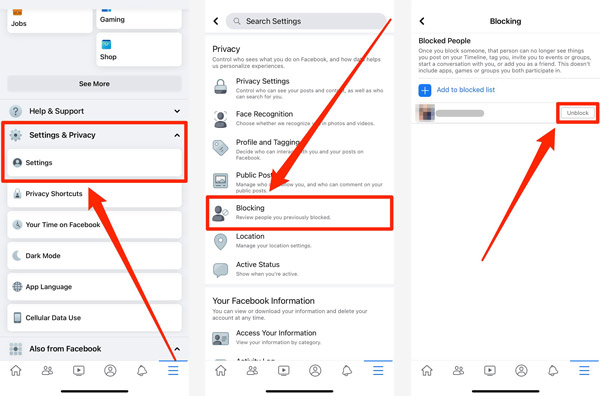
通過這樣做,您可以輕鬆地在 iPhone 或 iPad 上解除對 Facebook 上的某人的屏蔽。 如您所見,您還可以通過點擊 添加到阻止列表. 請注意,一旦您在 Facebook 上取消拉黑某人,幾天內您將無法再次拉黑他們。
第 2 部分。 如何在 Android 手機上取消阻止 Facebook 上的人
作為 Android 用戶,當您決定在 Facebook 上取消屏蔽某人時,您可以按照以下步驟操作。
步驟1在 Android 手機上開啟 Facebook 應用程式。在右上角,找到並點擊三行選單按鈕。
步驟2輕按 設置和隱私 然後選擇 設定 選項。 現在您可以向下滾動以選擇 閉塞 選項。 點擊它後,您可以在那裡看到被阻止的用戶列表。
步驟3 在 Facebook 上找到您要取消屏蔽的人,然後點擊 解除封鎖 按鈕。 之後,您需要再次點擊取消阻止以確認取消阻止。 點擊這裡獲取 如何刪除 Facebook 聯繫人.
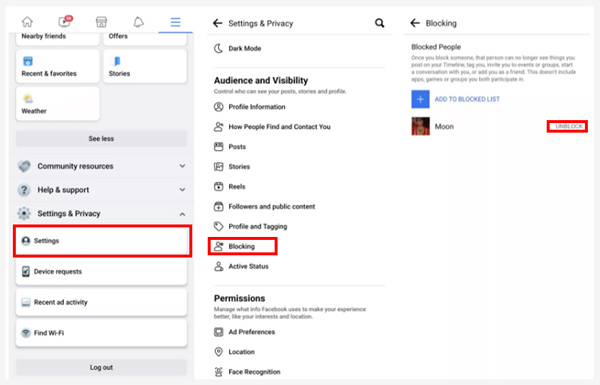
第 3 部分。您如何在 Facebook 網站上取消阻止某人
如果您經常在 PC 或 Mac 上使用 Facebook,並希望將某人從您的阻止列表中刪除,您可以訪問 Facebook 官方網站並在那裡取消阻止這些人。
步驟1 前往 Facebook 網站並登入您的帳戶。在 Facebook 視窗的右上角,找到並點擊向下箭頭按鈕。從其下拉式選單中,按一下 設置和隱私 標籤,然後選擇 設定 選項。
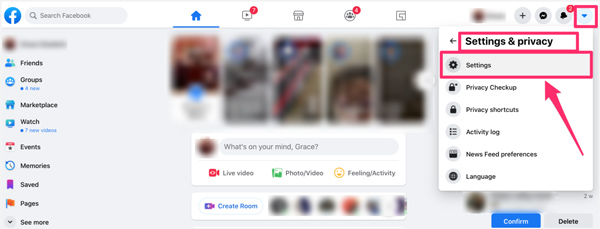
步驟2 點擊 閉塞 在左側面板上顯示您 Facebook 上所有被阻止的用戶。 在下面 封鎖使用者 選項卡,找到您要取消阻止的人,然後單擊 解除封鎖.
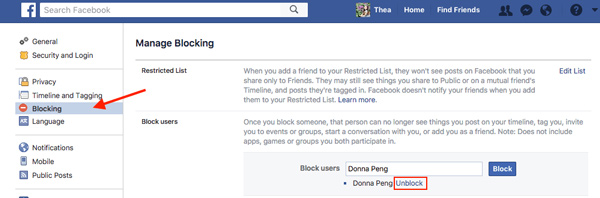
第 4 部分。 如何傳輸、備份和恢復 Facebook 數據
當您想要將您的 Facebook 數據從 iPhone 備份到您的計算機,或恢復已刪除的 Facebook 消息時,您可以依靠全功能 iPhone數據恢復. 它高度支持 iPhone 和 iPad 上所有常用的 iOS 數據。

4,000,000 +下載
步驟1 在您的計算機上免費安裝和運行此 Facebook 數據備份和恢復軟件。 當您需要拯救有價值的 Facebook 消息時,您應該選擇 iPhone數據恢復 工具。 此外,您還可以使用 iOS數據備份和還原 將您的 Facebook 數據傳輸到計算機。

步驟2 它提供 3 個數據恢復選項,從 iOS 設備恢復、從 iTunes 備份文件恢復和從 iCloud 備份文件恢復。 您可以根據自己的需要選擇合適的。

步驟3 當您需要從 iPhone 備份一些重要文件時,您可以前往 iOS數據備份和還原. 然後,您有 2 個選項可以將您的 iPhone 數據複製到計算機,或將 iOS 文件從計算機恢復到 iPhone。 你可以使用這個軟件 恢復已刪除的Facebook消息.

第 5 部分。有關如何在 Facebook 上取消阻止某人的常見問題解答
問題 1. 當我在 Facebook 上屏蔽某人時會發生什麼?
在 Facebook 拉黑某人後,您將不會再看到他們的帖子。 此外,您被屏蔽的用戶將無法看到您在 Facebook 上發布的任何內容。 此外,他們無法向您發送消息、以任何形式的內容標記您或邀請您參加任何活動或群組。
問題 2. 如何解鎖 Facebook 上某人的消息?
轉到 Facebook Messenger 的阻止設置。 在“阻止消息”部分下,單擊要取消阻止其消息的用戶名旁邊的“取消阻止”按鈕。
問題 3. 如何阻止或隱藏在我的 Facebook 帳戶上顯示的廣告?
轉到 Facebook 的設置,然後選擇設置中標記為廣告的部分。 單擊廣告首選項下的廣告設置。 現在您可以單擊隱藏廣告並使用其選項隱藏您 Facebook 帳戶上顯示的廣告。
結論
這篇文章主要講的是 如何解鎖 Facebook 上的人. 無論您是在 iOS/Android 設備還是 PC/Mac 上使用 Facebook,您都可以找到相關指南,將某人從被阻止的用戶列表中刪除。